
Mündəricat:
- Müəllif John Day [email protected].
- Public 2024-01-30 07:47.
- Son dəyişdirildi 2025-01-23 12:54.

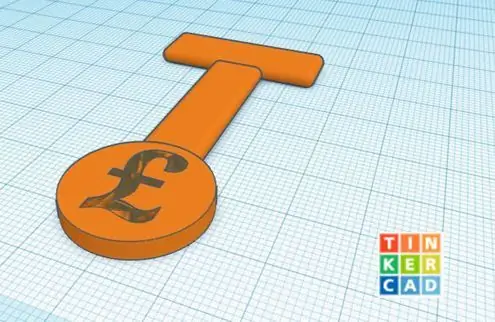
- Bu təlimatda sadə, lakin təsirli bir lazer kəsmə və ya 3D çaplı alış -veriş arabası nişanı necə yaradılacağı göstəriləcək
- Bu məhsulu açarlarınızın üstündə və ya ailə üzvlərinizə və dostlarınıza hədiyyə etmək çox rahatdır.
- Bu məhsul ən yaxşı şəkildə Tinker CAD -də hazırlanır, xüsusən də 3D printeriniz yoxdursa, onu çap etmək üçün göndərə bilərsiniz, ancaq internetə malik hər hansı bir cihazda əldə edilə biləcəyi üçün daha əlçatandır. Həm də fərqli proqramlarda edilə biləcəyini göstərmək üçün möhkəm işlərdən istifadə etdim.
Niyə hazırlanıb?
- Hazırda əksər mağazaların və supermarketlərin arabalara daxil olmaq üçün bir lirəyə ehtiyacı var, lakin getdikcə artan yaşlı əhalinin və artritli insanların çoxu arabaya daxil olmaq və kiloqramlarını əldə etməkdə çətinlik çəkirlər. Nəticədə, evdə edə biləcəyiniz bir alış -veriş arabası əlaməti üçün bir dizayn yaratdım. Necə bəyəndiyinizə görə dizayn çox özelleştirilebilir. məsələn rəng, ölçü və sap forması. Nişana bir qol əlavə edərək, istər yaşlı, istər gənc olsanız da, ilk növbədə fiddly sistemi ilə mübarizə aparmağınızdan asılı olmayaraq işarəni asanlıqla çıxarmağa imkan verir.
Addım 1: Rəsm = 3D ÇOX
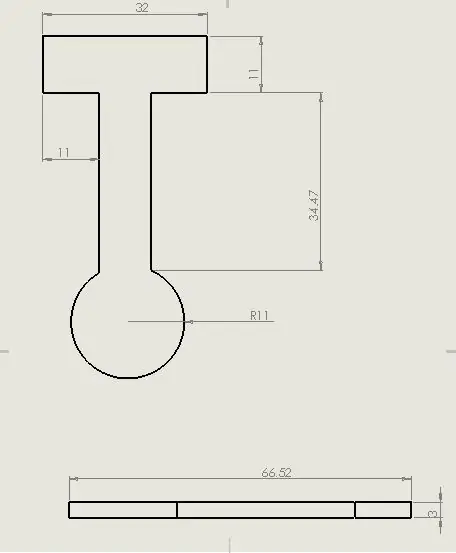
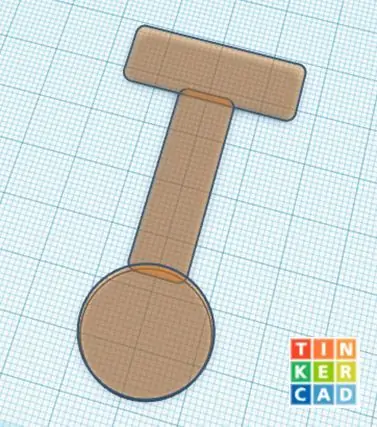
İlk addım işarənin şəklini çıxarmaqdır. Mən onu CAD -da düzəltdim, amma sonra Solid Works -də son renderləri etdim. Ancaq Tinker CAD -dən istifadə etmək daha asandır və ilk dəfə və ya yeni başlayanlar üçün daha çox istifadəçi dostudur.
Təkbər CAD -da şəkilləri sürükləmək və buraxmaq və ölçüsünü dəyişdirmək lazımdır ki, bu da çox asandır
bərk işlərdə əvvəlcə sapı çəkməklə başladım. Bunu istədiyiniz qədər düzəldə bilərsiniz və mənim kimi yuvarlaq, düzbucaqlı edə bilərsiniz və ya tərəfləri bükə bilərsiniz, bu sizə bağlıdır.
Daha sonra qolu və sikkənin hər iki ucunda oturacağı üçün möcüzə üçün düzbucaqlı bir bel çəkməlisiniz. Bunu etdiyiniz zaman çox qısa olsanız barmaqlarınızın qolu ilə sikkə arasına sığmayacağını və çox uzun müddətdə bir dəfə mane olacağını bilməlisiniz. Bu uzunluq mənim üçün ən yaxşı işlədiyini sınadım ^.
Sonra, 11 mm diametrli bir sikkə ucunu düzəltməlisiniz, ancaq 3D printerinizin nə qədər dəqiq olduğunu bilməlisiniz.
İstədiyiniz kimi bir dizayn hazırladıqdan sonra onu 3 mm qalınlığında çıxartmalısınız.
Addım 2: Ergonomi = 3D Çap
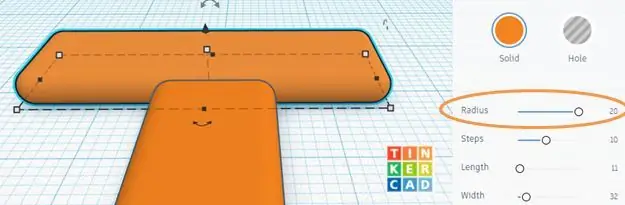
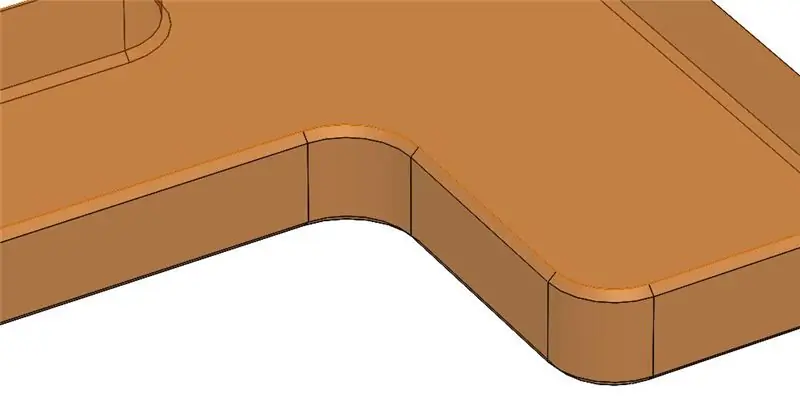
Sonra küncləri yuvarlaqlaşdırmaq və sivri olmamaq üçün doldurdum, ancaq bu xüsusiyyətlə və ya olmadan edə bilərsiniz.
Məhsula daha estetik və erqonomik bir hiss bəxş etmək üçün üst tərəfi də yuvarladım.
Erqonomika = Məhsulların dizaynı insanların istifadəsi üçün necə optimallaşdırılmışdır (məsələn, daha rahat)
Tinker CAD -də radiusu dəyişdirərək bu xüsusiyyəti yerinə yetirərdiniz
(Bu addım isteğe bağlıdır)
Addım 3: Açar deliyi = 3D çap
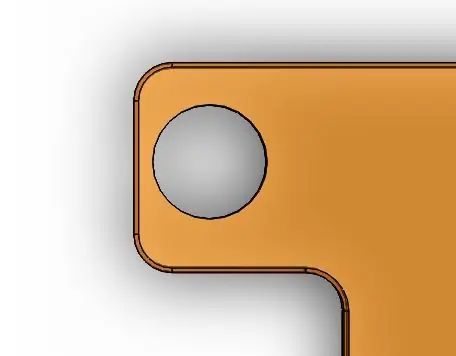

Nişanın açarlarınıza sığması üçün bir deşik əlavə etməlisiniz, buna görə mağazalara yaxınlaşanda bunu unutmayın.
Sapın üstünə bir çuxur çəkin və xoşbəxt bir şəkildə çıxararkən silindrini Tinker CAD -da bir çuxura çevirin.
Yanlara yaxınlaşmaq üçün sapa bir çuxur çəkməmək üçün diqqətli olmalısınız, əks halda zəif olacaq və çırpıla bilər, ən azı 2 mm buraxın.
Addım 4: Fərdiləşdirmə = 3D Çap
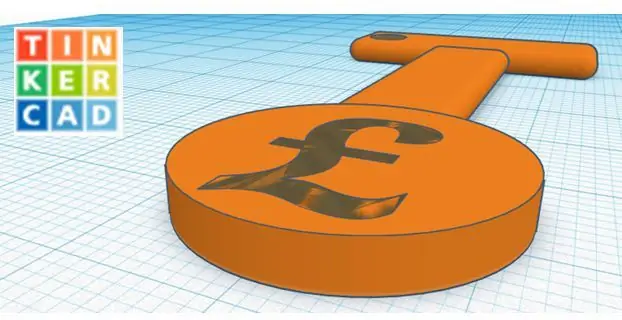

Daha sonra dizaynı fərdiləşdirmək və özünüzə aid etmək üçün xüsusi bir xüsusiyyət əlavə edə bilərsiniz. Bunu etsəniz, formanın üzərinə çəkmək və ya kəsmək və ya CAD -a tinker əlavə etmək və onu dizaynın bir hissəsi olması üçün çuxura çevirmək lazımdır.
Üzərinə bir funt işarəsi qoydum, ancaq baş hərfləri və ya şəkilləri qoya bilərsiniz.
(Bu addım isteğe bağlıdır)
Addım 5: Çap = 3D çap

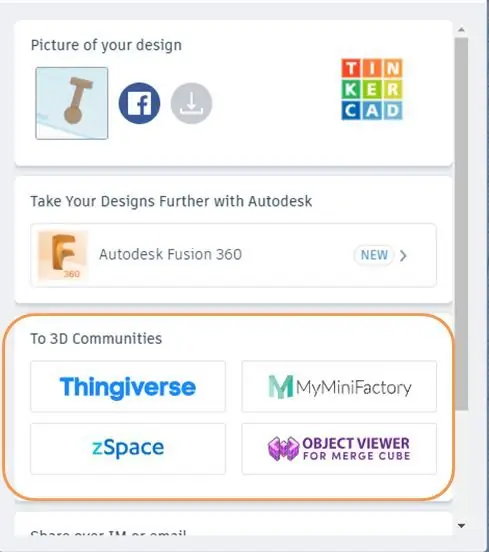
İndi dizaynı çap etmək üçün 3D printerinizin göstərişlərinə əməl etməlisiniz.
3D printeriniz yoxdursa, onu Tinker CAD -da edə bilərsiniz və çap üçün göndərə bilərsiniz
Fərqli rəngli ABS (Plastik) istifadə edərək gözəl bir fərdi hədiyyə verə bilərsiniz !!!
Addım 6: LAZER CUT
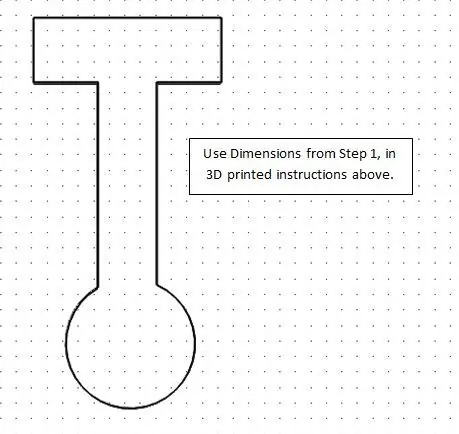
Dizaynlarımı 2D dizaynda çəkdim, ancaq Tinker CAD kimi eyni işi yerinə yetirə biləcək digər proqramlar var ki, bu da 3D formatında hazırlamağa və lazer kəsmə üçün 2D -ə köçürməyə imkan verir.
Əvvəlcə qolu çəkməklə başladım. Bunu istədiyiniz qədər düzəldə bilərsiniz və mənim kimi yuvarlaq, düzbucaqlı edə bilərsiniz və ya tərəfləri bükə bilərsiniz, bu sizə bağlıdır.
Daha sonra qolu və sikkənin hər iki ucunda oturacağı üçün möcüzə üçün düzbucaqlı bir bel çəkməlisiniz. Bunu etdiyiniz zaman çox qısa olsanız barmaqlarınızın qolu ilə sikkə arasına sığmayacağını və çox uzun müddətdə bir dəfə mane olacağını bilməlisiniz. Bu uzunluq mənim üçün ən yaxşı işlədiyini sınadım ^. Sonra, 11 mm diametrli bir sikkə ucunu düzəltməlisiniz, ancaq lazer kəsicinizin nə qədər dəqiq olduğunu bilməlisiniz.
Addım 7: LAZER CUT
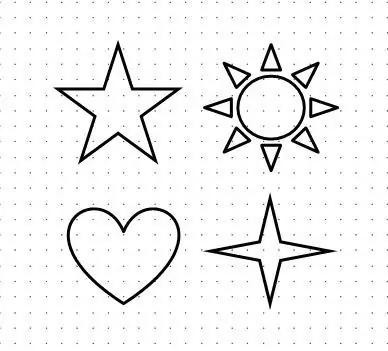
Daha sonra dizaynı fərdiləşdirmək və özünüzə aid etmək üçün xüsusi bir xüsusiyyət əlavə edə bilərsiniz. Bunu etsəniz, dizaynın bir hissəsidir, buna görə çap edərkən şəklini çəkməlisiniz və aşındırmalısınız. Normalda bunu xəttin rəngini dəyişdirərək edirsiniz.
Üzərinə bir funt işarəsi qoydum, ancaq baş hərfləri və ya şəkilləri qoya bilərsiniz.
(Bu addım isteğe bağlıdır)
Addım 8: LAZER CUT

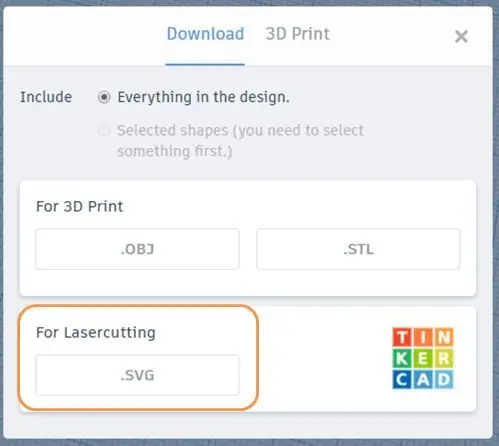
Sonra dizaynınızı köçürüb 3 mm akril təbəqəyə çap etməlisiniz.
Akrilikin keyfiyyəti, 3D çapla müqayisədə daha geniş seçim imkanlarına malik olmağınız və eyni zamanda məhsulun istehsalında daha sürətli olmağınızdır
Tövsiyə:
Xəstəxana arabası robotu: 4 addım

Xəstəxana Trolley Robotu: Covid-19 Pandemiyası, demək olar ki, bir ildir ki, dünyanı pis vəziyyətə saldı və hallar gündən-günə həyəcan verici dərəcədə artmaqdadır. Tibbi sistemlərimiz bu pandemiyaya nəzarət etmək üçün çox çalışırlar, lakin bir çox səhiyyə işçimiz də bu virus
Arduino Hygrothermograph Higrometer Kit +LCD1602/I2C +DHT11 Sinoning Maker Alış: 5 addım (şəkillərlə)

Arduino Hygrothermograph Hygrometer Kit +LCD1602/I2C +DHT11 Sinoning Maker satın alma: Qaynağa ehtiyac yoxdur, mürəkkəb elektrik biliklərinə ehtiyac yoxdur, öz termometrinizi edə bilərsiniz. Yalnız verdiyimiz kabelə ehtiyacınız var. Robot dəstini satın alın
Pişik arabası (arxa ayaq iflici): 5 addım

Pişik Arabası (Arxa Ayaq Paralizi): RIT -də (Rochester Texnologiya İnstitutu) çoxşaxəli qrupumuz iflic olmuş pişiklər üçün bir araba dizayn etməklə məşğul idi. Məqsədimiz, təhlükəsiz, rahat və ucuz vəziyyətdə qalarkən pişiyin hərəkətliliyini artıracaq bir araba yaratmaq idi. Biz sərf etdik
Alyaska ayı arabası: 6 addım (şəkillərlə)

Alaska Bear Troller: Ayılar burada Alyaskada çox yaygındır. Qarajımda Ring kamera sistemi qurduqdan sonra nə qədər ümumi olduqlarını öyrəndim. Kirpiklər və vaşaqlar arasında bütün ayı ailələri ən azı həftədə bir dəfə və hər gün erkən saatlar ərzində mülkün hər tərəfində birləşirlər
Teras Arabası Yardımı: 5 addım

Teras Arabası Yardımı: Griet və Heilig Hart VZW Pamele iş yoldaşları ilə əməkdaşlıq edərək Terrasrolwagenhulp hazırladıq. 2009 -cu ildə həkimlər Grietin beynindən temporal beyin şişini çıxardılar. Bu əməliyyat səbəbiylə Griet əldə etdiyi bir xəstəlikdən əziyyət çəkir
